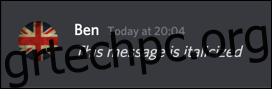Το Discord επιτρέπει τη συνομιλία με κείμενο και ήχο μεταξύ παικτών και άλλων ομοϊδεατών ατόμων. Εάν θέλετε να έχετε μεγαλύτερο αντίκτυπο στο Discord, μπορείτε να χρησιμοποιήσετε τη μορφοποίηση για να τζαζοποιήσετε τα μηνύματά σας που βασίζονται σε κείμενο. Να πώς.
Όπως και άλλες διαδικτυακές πλατφόρμες συνομιλίας, το Discord χρησιμοποιεί ορισμένα συντακτικά στοιχεία Markdown για τη μορφοποίηση κειμένου. Εάν είστε εξοικειωμένοι με το Markdown, αυτή η διαδικασία θα πρέπει να είναι εύκολη.
Πίνακας περιεχομένων
Βασική Μορφοποίηση κειμένου Discord
Χρησιμοποιώντας τη σύνταξη Markdown, μπορείτε εύκολα να εφαρμόσετε μορφοποίηση έντονης γραφής, πλάγιας γραφής, υπογράμμισης ή διαγραφής στα μηνύματα Discord. Μπορείτε επίσης να συνδυάσετε αυτές τις επιλογές μορφοποίησης, επιτρέποντάς σας να στέλνετε μηνύματα που χρησιμοποιούν όλες εκτός από τη μορφοποίηση διαγραφής, εάν το επιθυμείτε.
Αυτές οι επιλογές μορφοποίησης ισχύουν για μηνύματα που στέλνετε στον ιστό Discord, Windows 10, και Εφαρμογές Mac, καθώς και μέσω των εφαρμογών για κινητά για iPhone, iPad, και Android συσκευές.
Πώς να κάνετε πλάγια γραφή στο Discord
Εάν θέλετε να προσθέσετε πλάγιους χαρακτήρες στο Discord, εισαγάγετε έναν μόνο αστερίσκο
στην αρχή και στο τέλος του μηνύματός σας. Η μορφοποίηση δεν θα εμφανιστεί μέχρι να στείλετε το μήνυμα.
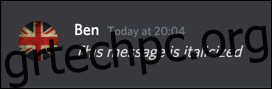
Για παράδειγμα, το “*Αυτό το μήνυμα είναι πλάγιο*” θα εμφανίζεται ως “Αυτό το μήνυμα είναι πλάγιο” όταν αποστέλλεται.
Πώς να κάνετε το κείμενο Bold in Discord
Για να εφαρμόσετε μορφοποίηση έντονου κειμένου στα μηνύματα Discord, προσθέστε δύο αστερίσκους (**) στην αρχή και στο τέλος του μηνύματος πριν το στείλετε.
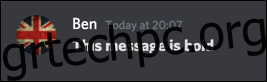
Για παράδειγμα, “**Αυτό το μήνυμα είναι έντονη**” θα είχε ως αποτέλεσμα ένα μήνυμα που εμφανίζεται ως “Αυτό το μήνυμα είναι έντονη γραφή”.
Πώς να υπογραμμίσετε το κείμενο στο Discord
Μπορείτε να υπογραμμίσετε κείμενο στο Discord ως έναν τρόπο για να προσθέσετε διακριτική προβολή στα μηνύματα, ως εναλλακτική των έντονων ή πλάγιων γραμμάτων.

Εάν θέλετε να το κάνετε αυτό, θα χρειαστεί να προσθέσετε δύο υπογράμμιση (__) στην αρχή και στο τέλος του μηνύματος Discord. Ένα μήνυμα που ανέφερε “__Αυτό το κείμενο είναι υπογραμμισμένο__” θα εμφανιστεί ως “Αυτό το κείμενο είναι υπογραμμισμένο”.
Τρόπος διαγραφής κειμένου στο Discord
Το κείμενο διαγραφής μπορεί να χρησιμοποιηθεί για τη διαγραφή κειμένου. Μπορείτε να το κάνετε αυτό για να τονίσετε ένα μέρος ενός μηνύματος που έχετε διαγράψει χωρίς να διαγράψετε πραγματικά το μήνυμα. Για να προσθέσετε κείμενο διαγραφής στο Discord, χρησιμοποιήστε δύο tildes (~~) και στα δύο άκρα του μηνύματός σας.

Για παράδειγμα, το “~~Αυτό το μήνυμα έχει εφαρμοστεί μορφοποίηση διαγραφής~~” θα εμφανιστεί ως “Αυτό το μήνυμα έχει εφαρμοστεί μορφοποίηση διαγραφής”.
Συνδυασμός επιλογών μορφοποίησης κειμένου
Μπορείτε να συνδυάσετε έντονη γραφή, πλάγια γραφή και υπογράμμιση μορφοποίησης κειμένου σε ένα μήνυμα Discord. Ωστόσο, δεν μπορείτε να τα συνδυάσετε με μορφοποίηση διαγραφής.
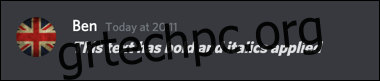
Για να δημιουργήσετε έντονα και πλάγια μηνύματα κειμένου, θα μπορούσατε να χρησιμοποιήσετε τρεις αστερίσκους αντί για έναν ή δύο. Για παράδειγμα, το “***Αυτό το κείμενο έχει έντονους χαρακτήρες και εφαρμόζονται πλάγια γράμματα***” θα εμφανιστεί ως “Αυτό το κείμενο έχει έντονους χαρακτήρες και έχει εφαρμοστεί πλάγια γράμματα” στο Discord.
Για να στείλετε ένα μήνυμα με έντονους χαρακτήρες, πλάγια γράμματα και υπογράμμιση μορφοποίησης κειμένου, θα πρέπει να χρησιμοποιήσετε τη μορφοποίηση Discord και για τις τρεις επιλογές στο μήνυμά σας.
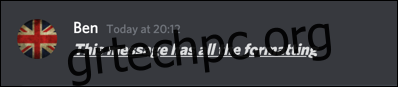
Η αποστολή ενός μηνύματος όπως “***__Αυτό το μήνυμα έχει όλη τη μορφοποίηση__***” θα είχε ως αποτέλεσμα ένα μήνυμα που θα εμφανιζόταν ως “Αυτό το μήνυμα έχει όλη τη μορφοποίηση” στο Discord.
Προσθήκη μπλοκ κώδικα στα μηνύματα Discord
Τα μπλοκ κώδικα μπορούν να είναι ένας καλός τρόπος αποστολής μηνυμάτων χωρίς εφαρμογή μορφοποίησης. Όπως υποδηλώνει το όνομα, αυτή η δυνατότητα είναι ιδιαίτερα χρήσιμη εάν συνεργάζεστε σε ένα έργο και πρέπει να μοιραστείτε αποσπάσματα κώδικα σε άλλους χρήστες στο κανάλι Discord.
Είναι επίσης χρήσιμα εάν θέλετε να στέλνετε μηνύματα που περιέχουν στοιχεία όπως αστερίσκους ή υπογράμμιση που διαφορετικά το Discord θα αναγνώριζε ως μορφοποίηση Markdown.
Για να στείλετε ένα μήνυμα χρησιμοποιώντας ένα μπλοκ κώδικα Discord, προσθέστε backticks (γνωστά και ως σοβαρές προφορές) στην αρχή και στο τέλος των μηνυμάτων σας.
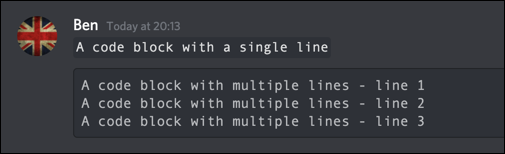
Μπορείτε να το κάνετε αυτό σε μία γραμμή ή σε πολλές γραμμές για να δημιουργήσετε μπλοκ κώδικα πολλών γραμμών. Για μπλοκ κώδικα μονής γραμμής, ξεκινήστε το μήνυμά σας με ένα μόνο backtick (`). Για μπλοκ κωδικών πολλών γραμμών, χρησιμοποιήστε τρία backtick (“`).
Χρήση Blocks Quote στο Discord στον Ιστό και στην επιφάνεια εργασίας
Τα μπλοκ εισαγωγικών διαφωνίας μπορούν να χρησιμοποιηθούν για την παράθεση εξωτερικών μηνυμάτων κειμένου ή προηγούμενων μηνυμάτων στο κανάλι σας. Αυτά τα μπλοκ εμφανίζονται πάνω από το μήνυμά σας για να παρέχουν επιπλέον περιεχόμενο στο δικό σας.
Όπως τα μπλοκ κώδικα, μπορείτε να δημιουργήσετε μπλοκ εισαγωγικών μίας γραμμής ή πολλαπλών γραμμών χρησιμοποιώντας ένα ή τρία σύμβολα μεγαλύτερο από (>). Και οι δύο επιλογές σάς επιτρέπουν να δημιουργήσετε ένα μπλοκ εισαγωγικών—θα χρειαστεί να πατήσετε Shift+Enter για να μετακινηθείτε σε πολλές γραμμές, καθώς και για να βγείτε από ένα μπλοκ εισαγωγικών κατά την επεξεργασία.
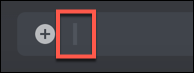
Για να προσθέσετε μια προσφορά, πληκτρολογήστε ένα ή τρία σύμβολα μεγαλύτερα από και, στη συνέχεια, πατήστε το πλήκτρο Space. Τα εισαγωγικά που χρησιμοποιείτε πρέπει να μετατραπούν σε ένα ενιαίο, γκρι μπλοκ—αυτό υποδηλώνει ότι αυτή η γραμμή είναι εισαγωγικό.
Για μπλοκ μεμονωμένων εισαγωγικών, πληκτρολογήστε την προσφορά σας σε μία μόνο γραμμή και, στη συνέχεια, πατήστε Shift+Enter αρκετές φορές στο πληκτρολόγιό σας για να μετακινηθείτε έξω από το μπλοκ εισαγωγικών. Το σύμβολο του μπλοκ προσφοράς θα εξαφανιστεί στη γραμμή σας για να σημάνει το τέλος του μπλοκ προσφοράς σας.
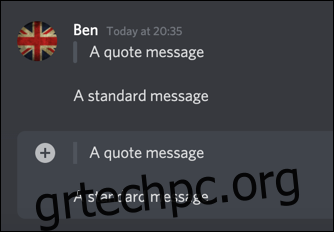
Στη συνέχεια, μπορείτε να πληκτρολογήσετε ένα κανονικό μήνυμα κάτω από την προσφορά σας.
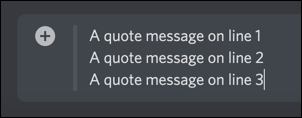
Η ίδια διαδικασία ισχύει για μπλοκ εισαγωγικών σε πολλές γραμμές. Με το μπλοκ εισαγωγικών ενεργό, πατήστε Shift+Enter για να μεταβείτε σε μια δεύτερη γραμμή και παραπέρα.
Μόλις είστε έτοιμοι να μετακινηθείτε έξω από το μπλοκ εισαγωγικών, πατήστε Ctrl+Shift πολλές φορές μέχρι να εξαφανιστεί το σύμβολο του μπλοκ εισαγωγικών.

Στη συνέχεια, μπορείτε να πληκτρολογήσετε το κανονικό μήνυμά σας κάτω από το μπλοκ εισαγωγικών.